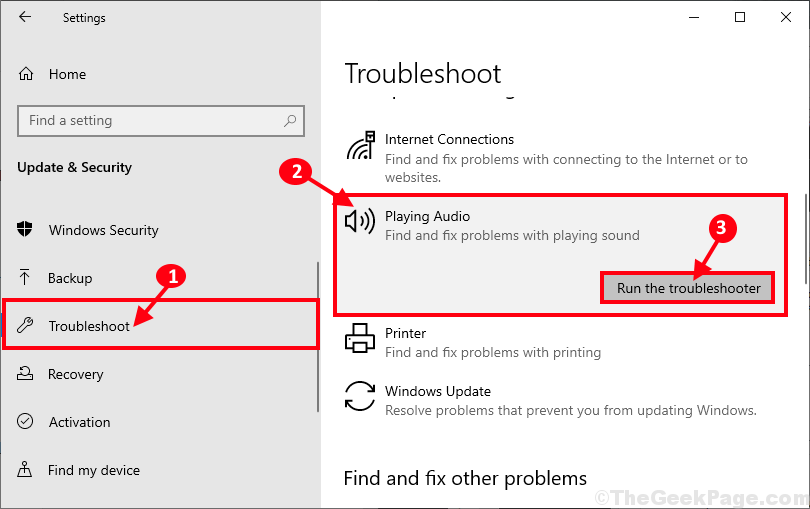إذا كنت تستخدم نظام التشغيل windows 10 وتلقيت رسالة الخطأ هذه التي تفيد بأن الخدمات الصوتية لا تستجيب ، فأنت إذن لا داعي للقلق حيث قمت في هذه المقالة بتجميع طرق عمل بنسبة 100٪ لإصلاح الخدمات الصوتية التي لا تستجيب مشكلة.
الإصلاح 1 - استخدام مدير الخدمة
1. صحافة مفتاح Windows + R. معا لفتح المدى.
2. الآن أكتب services.msc فيه وانقر نعم.

3. الآن ، حدد الموقع صوت Windows الخدمة من القائمة. انقر بزر الماوس الأيمن فوق صوت Windows الخدمة والاختيار الخصائص.
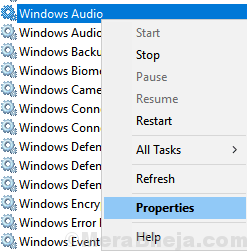
4. تأكد من أن الخدمة جري ونوع بدء التشغيل مضبوط على تلقائي. إذا لم يكن كذلك ، فابدأ الخدمة وقم بتغيير نوع بدء التشغيل إلى تلقائي.
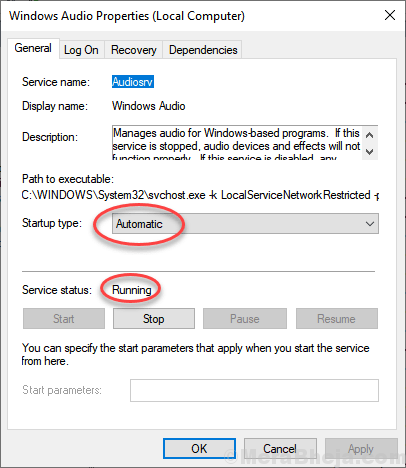
5. الآن ، انقر بزر الماوس الأيمن فوق صوت Windows الخدمة و إعادة تشغيل الخدمة
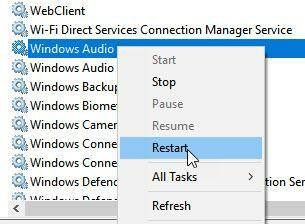
6. وبالمثل ، حدد موقع هاتين الخدمتين أيضًا و كرر الخطوات من 3 إلى 7 .
Windows Audio Endpoint Builder التوصيل والتشغيل
7. الآن ، حدد موقع هذه خدمات الواردة أدناه وتأكد من أنها كذلك ركض. إذا لم تكن قيد التشغيل ، فما عليك سوى النقر بزر الماوس الأيمن عليها واختيار بداية.
DCOM Server Process Launcher RPC Endpoint Mapper استدعاء الإجراء البعيد (RPC)
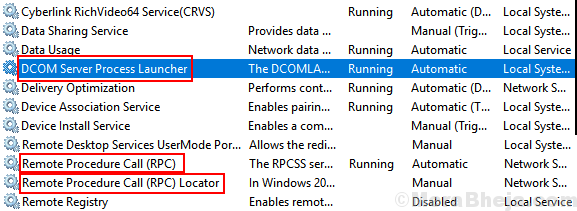
الإصلاح 2 - استخدام موجه الأوامر
1. يبحث كمد في بحث شريط مهام Windows 10.
2. انقر على اليمين على أيقونة cmd و تشغيل كمسؤول

3. قم بتنفيذ الأمر الوارد أدناه عن طريق نسخ هذا ولصقه في نافذة موجه الأوامر والضغط على مفتاح الإدخال.
صافي مسؤولي المجموعة المحلية / إضافة خدمة الشبكة
4. مرة أخرى انسخ والصق الأمر الوارد أدناه واضغط على مفتاح الإدخال للتنفيذ.
net localgroup Administrators / إضافة localservice
5. الآن ، أغلق نافذة cmd وأعد تشغيل الكمبيوتر.
الإصلاح 3 - استخدام Regedit
1. يبحث رجديت في مربع بحث Windows 10. الآن ، انقر فوق محرر التسجيل

2. الآن ، قم بالاستعراض إلى الموقع التالي في محرر التسجيل.
HKEY_LOCAL_MACHINE \ SYSTEM \ CurrentControlSet \ Services \ AudioEndpointBuilder \ معلمات
3. في الجانب الأيمن انقر نقرًا مزدوجًا فوق ServiceDll.
4. تأكد من تعيين بيانات القيمة على ٪ SystemRoot٪ \ System32 \ AudioEndpointBuilder.dll
إذا لم تقم بتغييره إلى ٪ SystemRoot٪ \ System32 \ AudioEndpointBuilder.dll
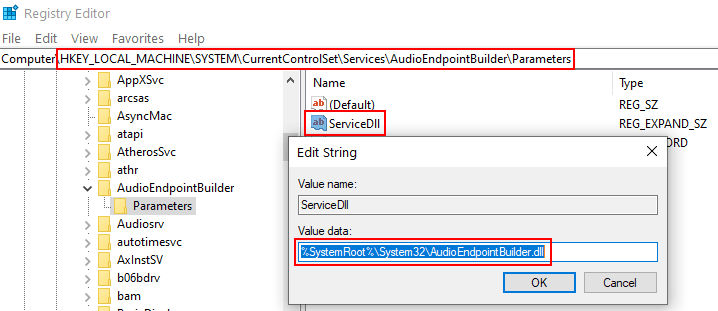
الإصلاح 4 - استخدام خصائص النظام
1. صحافة مفتاح Windows + R. معا لفتح يركض.
2. الآن أكتب sysdm.cpl فيه وانقر نعم.
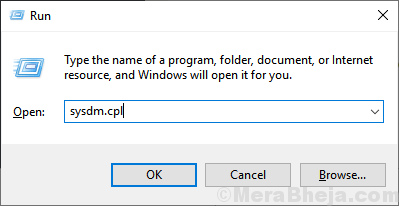
3. إختر المعدات علامة التبويب ثم انقر فوق إعدادات تثبيت الجهاز
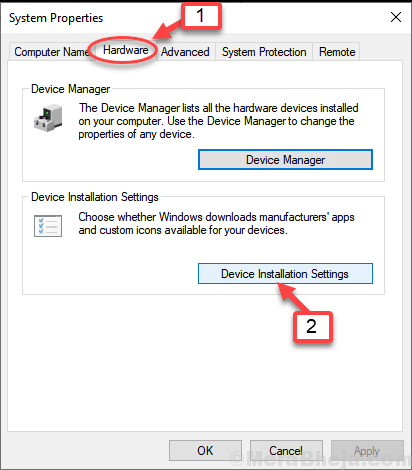
4. حدد الخيار الثاني قائلا لا (قد لا يعمل جهازك كما هو متوقع) ثم انقر فوق حفظ التغييرات.
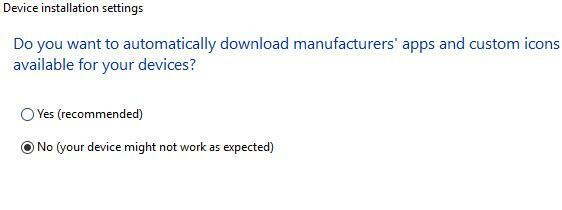
5. صحافة مفتاح Windows + X معًا وانقر فوق مدير الجهاز لفتحه.
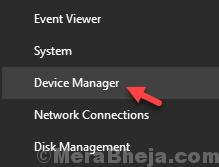
6. وسعت أجهزة التحكم بالصوت والفيديو والألعاب.
7. حدد برنامج تشغيل الصوت الخاص بك ثم انقر بزر الماوس الأيمن ثم اختر الغاء التثبيت.
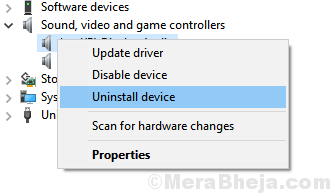
8. الآن ، انقر فوق عمل ثم انقر فوق تفحص تغييرات الأجهزة.
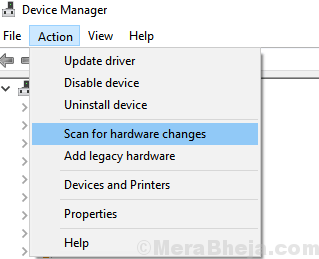
الإصلاح 5 - استخدام الإعدادات
1. انقر فوق بداية زر ثم انقر على أيقونة على شكل ترس لفتح الإعدادات.

2. الآن ، انقر فوق خصوصية.
2. انقر فوق ميكروفون من القائمة اليسرى.
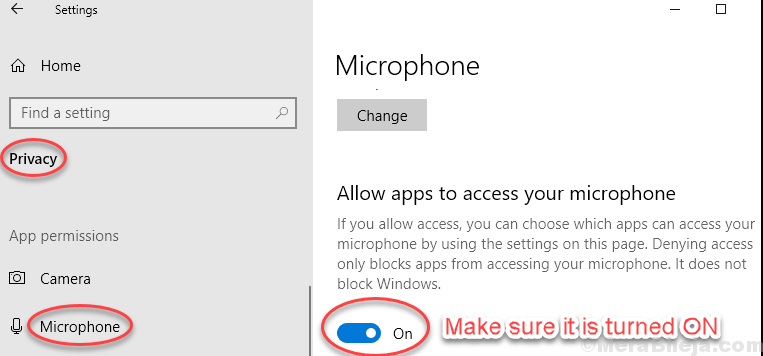
3. تأكد اسمح للتطبيقات بالوصول إلى الميكروفون يتم تشغيل على.
الإصلاح 6 - استخدام Msconfig
1. يبحث مسكونفيغ في بحث شريط المهام في windows 10
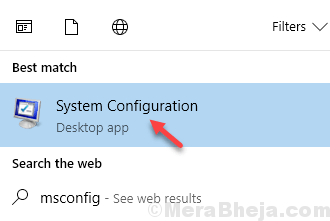
2. الآن ، انقر فوق علامة التبويب الخدمات.
3. حدد موقع هاتين الخدمتين من القائمة.
- منشئ نقطة نهاية صوت Windows
- صوت Windows
4. تأكد من فحصهم. إذا لم يتم فحصها ، فتحقق من هاتين الخدمتين.
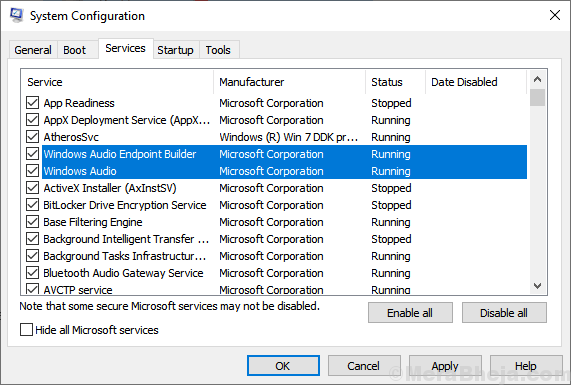
5. انقر فوق تطبيق وأغلق النافذة.